联系我们:186 6505 3298





OptiStruct实例:设备支架的偏心载荷响应
设备支架泛指用于承托设备的结构,在各行业中广泛应用,可以是桁架式、薄壳式、铸造件构造。支架设计除关注结构的静强度外,有时还需考虑减振或隔振的性能。当承托的设备为都时、应减少从外界传递至设备的振动,即减振作用;当承托的设备为电机等动力部件时,支架需阻断振动向外界传递、即隔振作用。
本例考察的设备支架如图7-10所示,在孔洞的中心位置有一集中质量单元COMN2,代表承托的设备质量,5个固支节点在支架的侧边缘。支架上的设备运转时对支架产生一个绕Y轴的偏心载荷作用。在稳定转速下,设备对支架的激励及响应可以用0iStruct 频响分析来描述,可以计算不同转速下的支架响应。
使用HyperMesh导人 bracke_FRF.FEM 文件,采用模态法频响分析求解上述问题。还需要进行的设置包括设置模态分析算法EIGRA、设置分析频率集FREOi、定义稳态旋转激励载荷(使用含相位差的RLOAD组合FORCE载荷)、设置结构阻尼、定义加速度ACCE及反作用力 SPCF 响应输出。
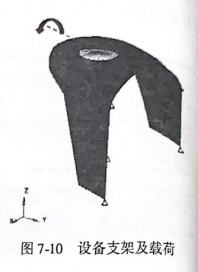
图7-10 设备支架及载荷
Step01在模型浏览器中,右击并选择Create->Load Collector。
将Name改为“EIGRA”;Card Image项选择EIGRA;在 V2字段输人1000.0,表示提取设备支架1000Hz以下的振动模态。
Step 02在模型浏览器中,右击并选择Create->Load Collector。
将Name 改为“FREQi”;Card Image 项选择 FREQi。-如图7-11所示,勾选启用FREQ3选项,Fl设定为10.0,F2设定为400.0,TYPE=LINEAR,NEF=10,CLUSTER =3.0.
勾选启用FREQ4选项,F1设定为10.0,F2设定为400.0,FSPD =0.01,NFM=9.
Step 03在孔洞中心395 号节点创建横向激励。
在模型浏览器中,右击并选择Create->LoadCollector,命名为“FORCE_X”。单击面板的 Analysis→forces 按钮,确认load types为FORCE;方向选为x-axis;magnitude=1.0;nodes选择 ID=395 的孔洞中心节点。
Step04在孔洞中心395号节点创建垂向激励。
在模型浏览器中,右击并选择Create->Load Collector,命名为“FORCE_Z”。单击面板的 Analysis→forces按钮,确认 load types为FORCE;方向选为z-axis;magnitude=1.0;nodes 选择 ID=395的孔洞中心节点。
Step05 在模型浏览器中,右击并选择Create->Load Collector。
命名为“TABLE_force”,类型为TABLED1,输入图7-12所示曲线,表示在0~1000Hz频段为单位载荷激励(2020版本 HyperMesh 以后,为右击并选择Create->Curve)。
Siep06 在模型浏览器中,右击并选择 Create->load Collector,命名为“RLOAD_F”
Card lmage 项选择 RLOAD1;在EXCITEDID 选项中选择 FORCE_X载荷;在TC选项中选择TABLE_force 曲线;TD 选项中留空;TYPE 选择 LOAD。
Siep07在模型浏览器中,右击并选择 Create->Load Colleetor, 命名为“RLOAD_Fz”。
Card Image项选择 RLOADI;在EXCITEDID选项中选择FORCE_Z载荷;在TC选项中选择TABLE_force曲线;TD选项中留空;TYPE 选择LOAD;设置DPHASE为90,表示垂向与横向激励相差90°相角,如图 7-13 所示。
Step 08 在模型浏览器中,右击并选择 Create->load Collector,命名为“DLOAD_rolary”。Card lmage项选择 DLOAD;设置S为1.0,DLOAD_NUM为2;在 Data 列表中组合两组 RLOAD载荷,如图 7-14 所示。
Step 09在模型浏览器中,右击并选择 Create->PARAM。启用G,G_V1为0.06,即设置结构阻尼系数为0.06。
Step 10在模型浏览器中,右击并选择Create->Load Step,命名为“MFRF”,Analysis type 设置为 Freq.resp(modal);边界条件和载荷的定义如图 7-15 所示。
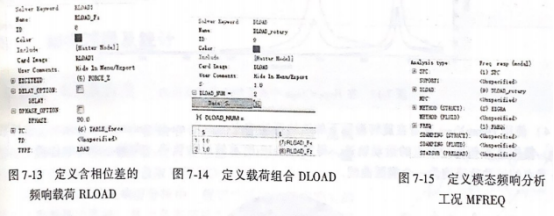
Siep 11在模型浏览器中,右击并选择 Create->0ulpul,定义工况结果输出。
-勾选 DISPLACEMENT,OPTION选择AIL,输出所有节点在旋转激励下的位移。
-勾选ACCELERATION,OPTION选择SID,并选择center节点集。
-勾选 SPCF,OPTION选择SID,并选择x边界节点集,表示输出约束反力。
Step 12提交OptiStruct求解。在 Analysis 面板,单击OptiStruct按钮提交求解。也可以导出生成新的.fem文件,使用HyperWorks Solver Run Manager 对话框提交求解。
结果查看
1) 使用 HyperGraph 打开.h3d文件,查看中心节点395 的加速度响应。进行数据点标记:在任-曲线上右击并选择 property,将 Symbol 设为圆点,如图 7-16 所示。
2)可以看到采用FREO3和FRE04的组合设置方法完整地捕捉了结构的响应峰值。其中FREQ3 在较大的范围内捕获曲线的整体形态,而FREO4可在固有频率的邻域局部捕捉细节得到平滑的曲线峰值。
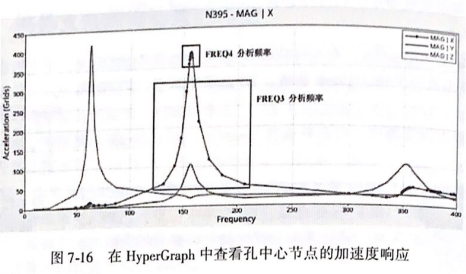
图7-16 在HyperGraph 中查看孔中心节点的加速度响应
2) 使用 HyperGraph查看各个SPC约束节点的反力,SPCF 约束反力在一定程度上反映了设振动对周围结构的作用。图7-17所示为37号SPC节点的约束反力曲线。
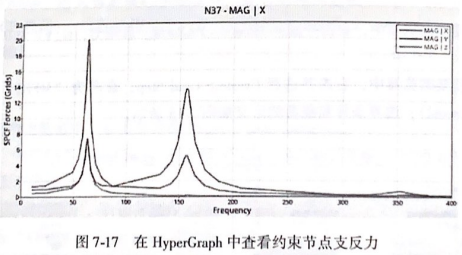
图7-17在HyperGraph中查看约束节点支反力
3) 使用 HyperView查看在旋转激励下的结构振动响应,选用modal animation mode ◎ 按钮播动画,使用上按钮标记节点的运动轨迹,得到图7-18所示的运动轨迹。在偏心载荷的作用下,构各节点的运动轨迹均为一个椭圆曲线。
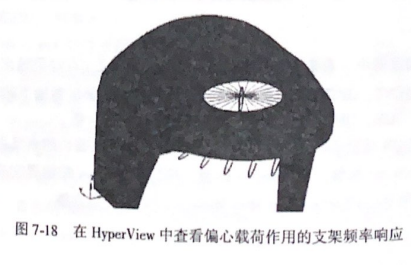
图7-18 在 HyperView 中查看偏心载荷作用的支架频率响应
本篇内容取自HyperWorks进阶教程系列的《OptiStruct结构分析与工程应用》,版权归原作者所有,如有侵犯您的权益,请及时联系我们,我们将立即删除。




















